앞선 글에서 CPU 온도 측정 프로그램인 HWMonitor에 대해 소개를 해드렸습니다. 보통 CPU 성능을 측정하기 위해서 벤치마크를 돌리며 CPU 온도 측정을 하는 경우가 많은데요. 이 때 사용하는 많이들 사용하는 프로그램이 시네벤치 Cinebench R23 이라는 프로그램입니다. 그래서 이번 글에서는 시네벤치 R23 버전 다운로드 및 CPU 벤치마크 점수 확인 방법에 대해 알아보도록 하겠습니다.
시네벤치 Cinebench R23 다운로드
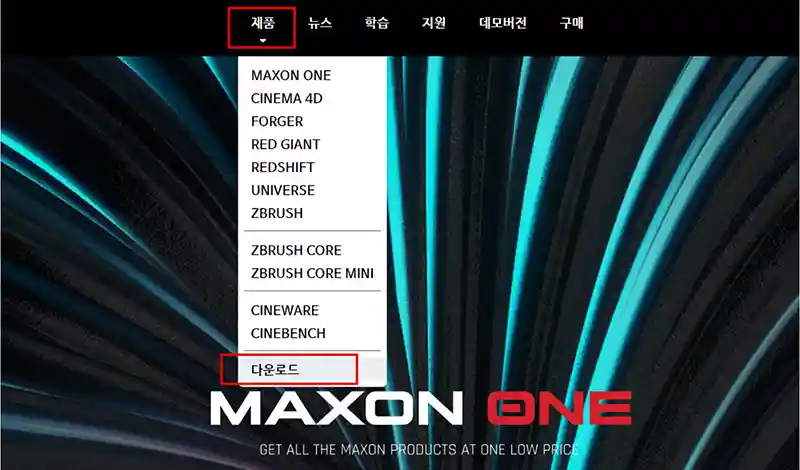
- 시네벤치 Cinebench R23 다운로드 [바로가기]
시네벤치 R23은 MAXON 이라는 사이트에서 누구나 무료로 다운로드 받을 수 있습니다. 사이트에 접속하면 위와 같은 첫 화면이 나오게 될텐데, 상단 ‘제품’ 항목에서 ‘다운로드’ 항목을 선택해 줍니다. 간혹 사이트가 영문으로 표기될 경우에는 ‘Product-Download’ 항목을 선택해 주시면 되요.
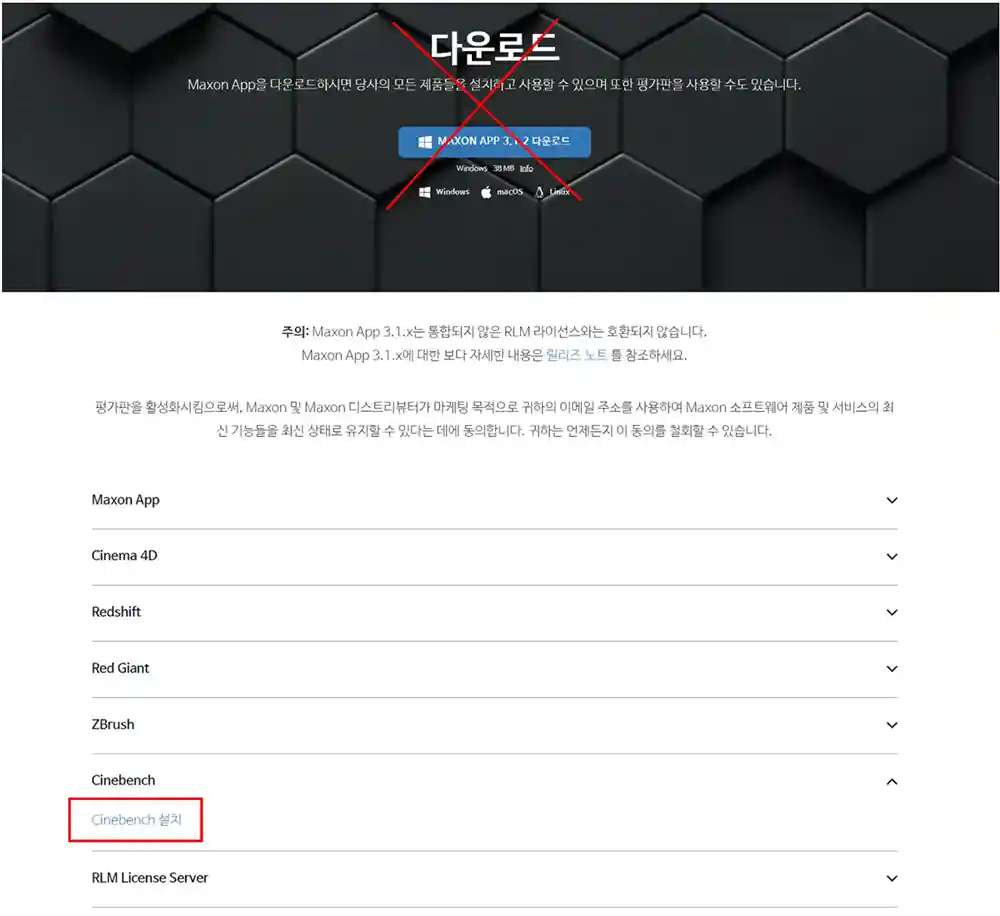
다운로드 화면이 나오게 되면, 간혹 위에 있는 것을 다운로드 하는 경우가 많은데, 제일 위에 있는 Maxon App을 다운로드 하는 것이 아니라 아래로 스크롤을 내려 ‘Cinebench 설치’ 항목을 선택해서 다운로드 받아야 합니다.
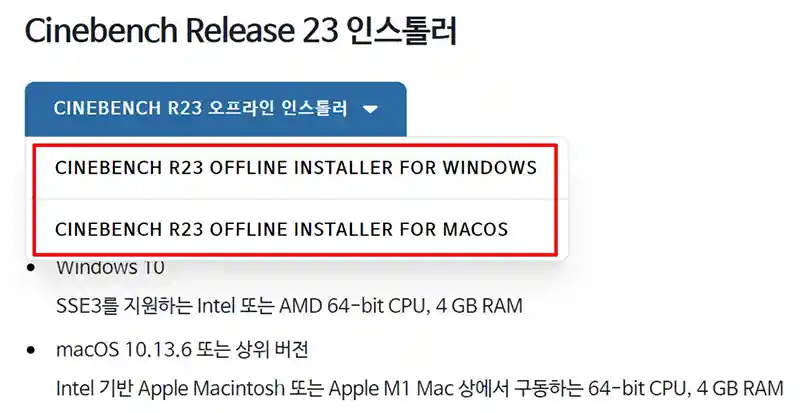
Cinebench R23은 윈도우 뿐만 아니라 맥에서도 사용 가능한 프로그램이어서 자신의 OS에 맞는 버전을 선택해서 다운로드 받으면 됩니다.
시네벤치 Cinebench R23 사용 방법
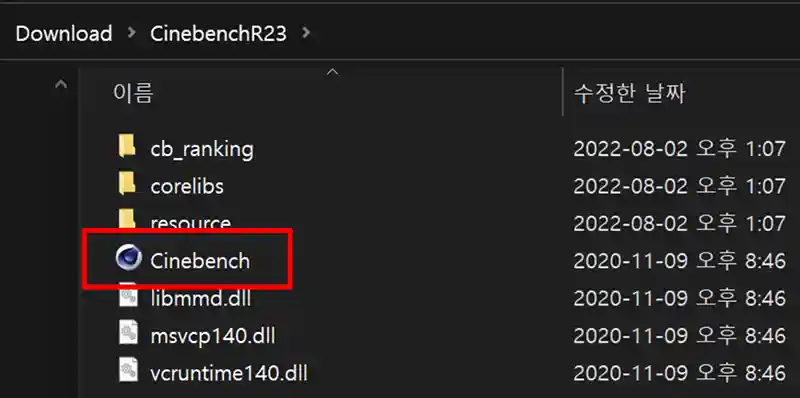
저는 일단 윈도우용으로 다운로드 받은 후, 압축을 풀고 나면 위와 같은 형태로 폴더 및 파일이 보여지게 됩니다. 여기서 Cinebench 실행 파일을 더블클릭하면 시네벤치 R23이 열리게 됩니다.
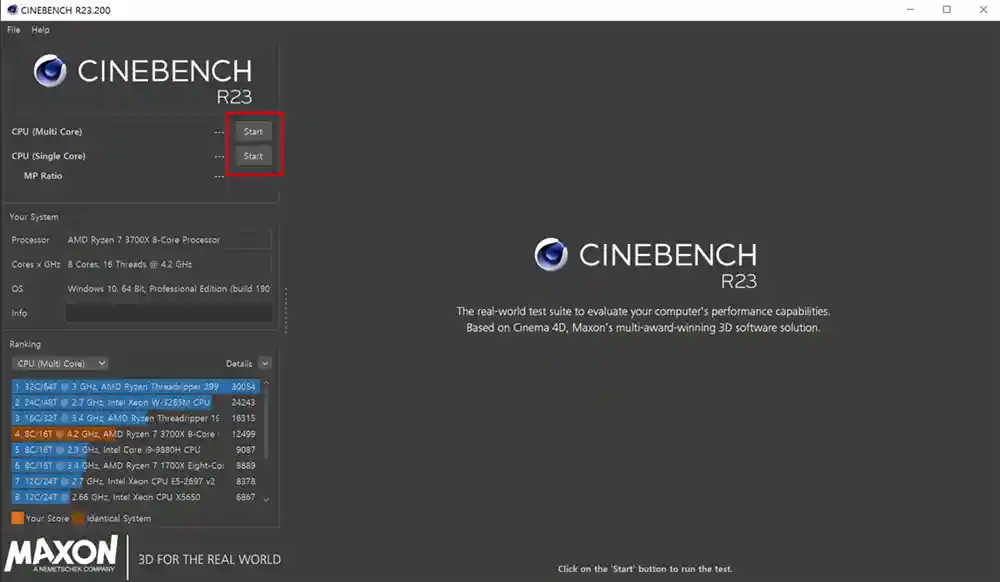
위의 화면이 시네벤치 R23 첫 화면인데요. 만약 설치 후 처음 실행하게 되면, 소프트웨어 라이센스 동의 관련 팝업이 뜨게 되는데, Accept 항목을 선택한 다음, 본격적으로 사용을 하면 됩니다. 왼쪽 상단에 보면 Start 버튼이 보이는데, CPU 싱글코어 및 멀티코어 각각 테스트를 진행할 수 있습니다. 순서는 상관없고요. 대부분 싱글코어 테스트를 먼저한 뒤, 멀티코어 테스트를 진행하는 편입니다.
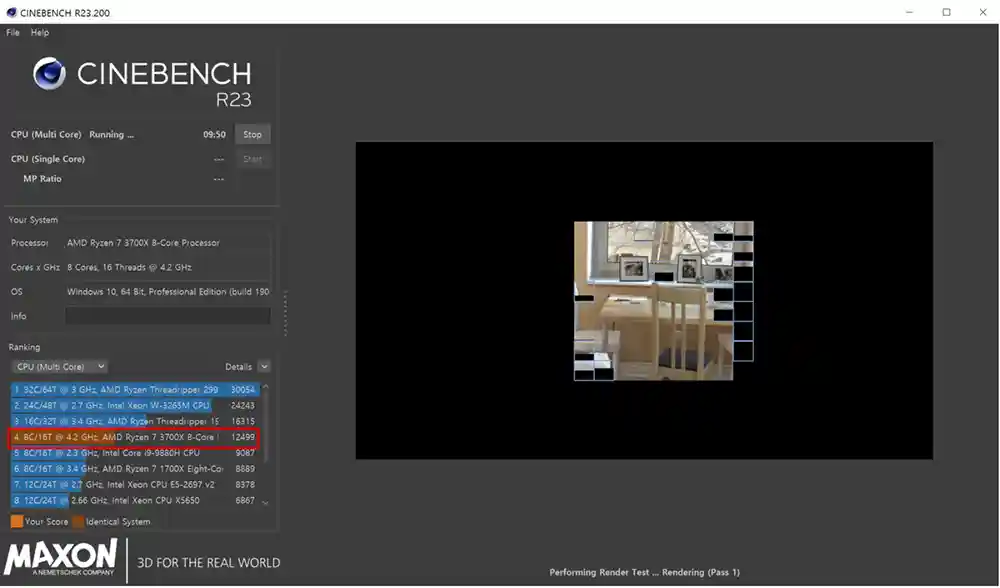
각 테스트마다 평균 10분 정도 소요가 되는 편이며, 테스트가 진행되는 동안에는 오른쪽 바둑판 모양의 화면이 그려지게 되는데, CPU 성능에 따라 그려지는 속도 차이가 나게 됩니다. 이 때 CPU에 부하가 걸리면서 CPU 온도가 올라가고 팬속도도 빨라지게 되는데요.
✅ 내컴퓨터 CPU 온도 측정 프로그램 HWMonitor 다운로드
이 때 CPU 온도 측정 프로그램인 HWMonitor를 같이 실행시켜서 CPU 온도 변화를 체크해 보는 것도 좋습니다. CPU 온도를 체크하면서 현재 CPU 쿨러의 성능도 어느 정도 확인이 가능하거든요.
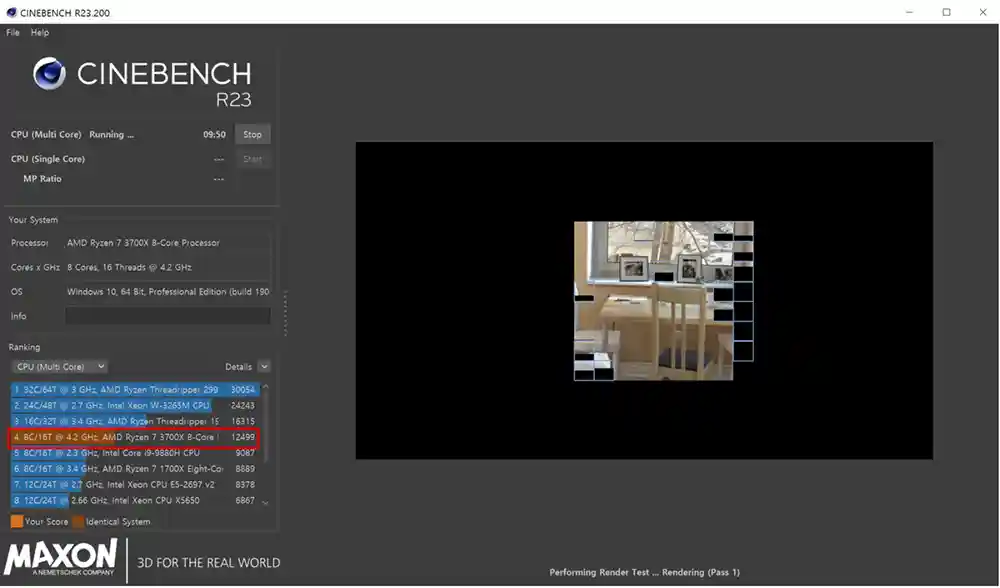
저는 예전에 사용하던 AMD 라이젠 3700X CPU를 직접 시네벤치 R23을 통해 성능 측정을 해보게 되었는데요. 싱글코어 점수가 1200점대, 멀티코어 점수는 12000점대 정도로 나왔습니다. 지금까지 CPU 성능 측정을 위한 벤치마크 프로그램인 시네벤치 Cinebench R23 프로그램에 대해 소개를 해드렸는데, 필요하신 분들께 도움이 되었으면 좋겠습니다.




